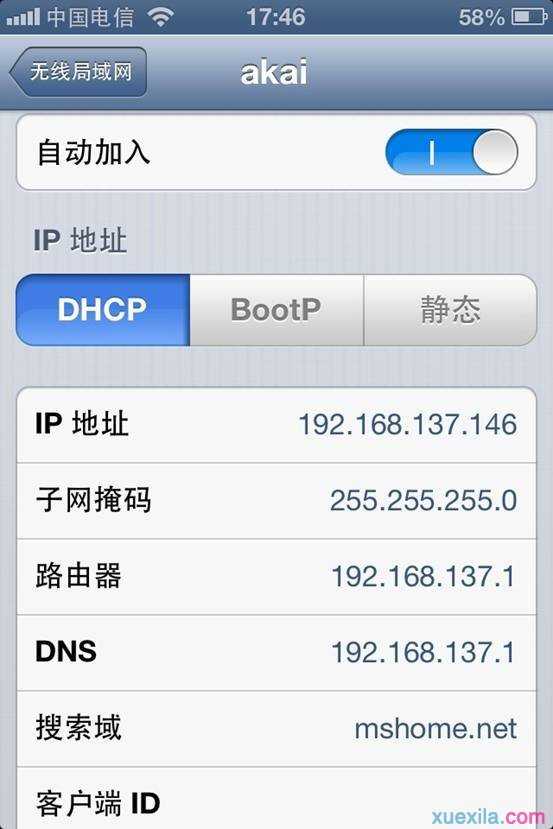win7共享wifi如何设置
2016-12-09
相关话题
使用wifi共享,就可以将每一台能够无线联网的计算机设置为一个无线热点,那么win7共享wifi如何设置呢?下面跟着小编一起来学习一下win7共享wifi设置的方法吧。
win7共享wifi设置方法
步骤1. 进入控制面板--网络和共享中心--设置新的连接或网络
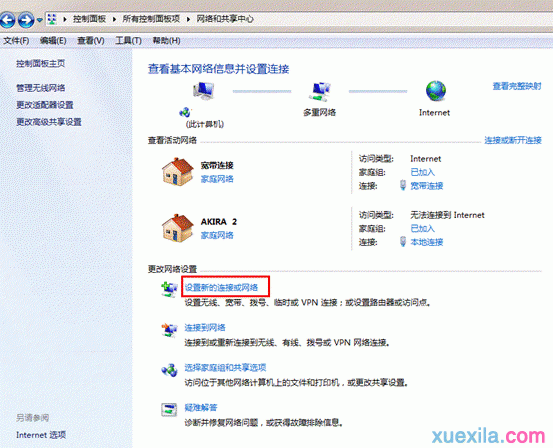
步骤2. 选择设置无线临时(计算机到计算机)网络
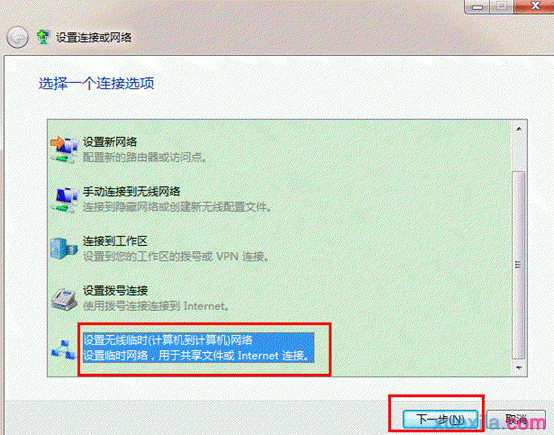
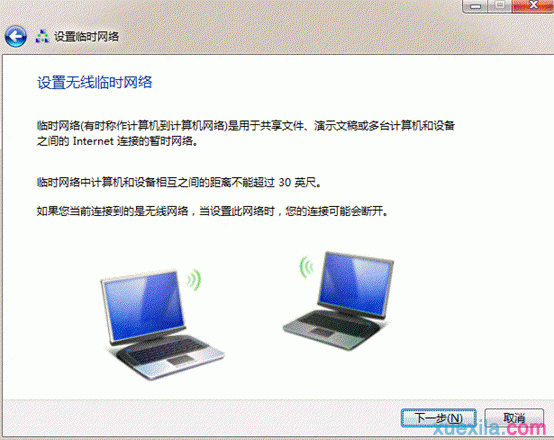
步骤3. 输入网络名(ssid)、无线密钥(建议使用wep格式)、并勾选保存这个网络
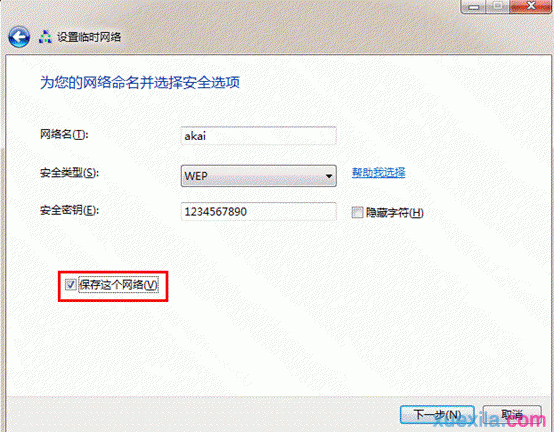
步骤4. 设置完成后电脑会出现类似提示
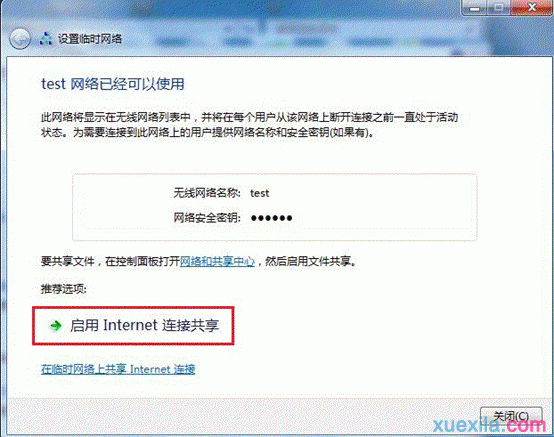
如果之前已经设置了共享则会出现这个界面
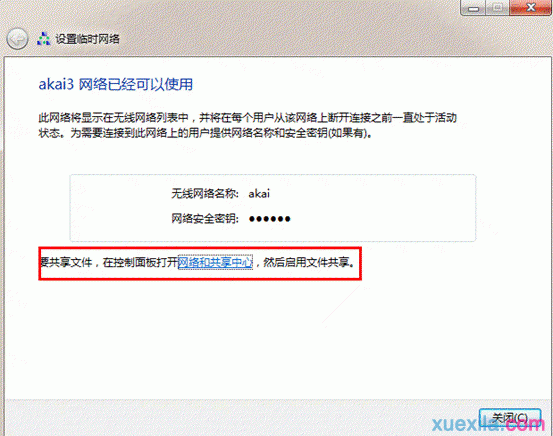
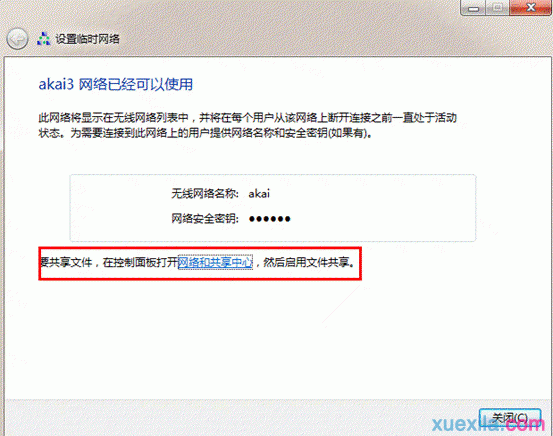
手动检查是否开启共享的方法,如下图本机使用ADSL拨号上网所以要确认宽带连接属性中的共享已经开启
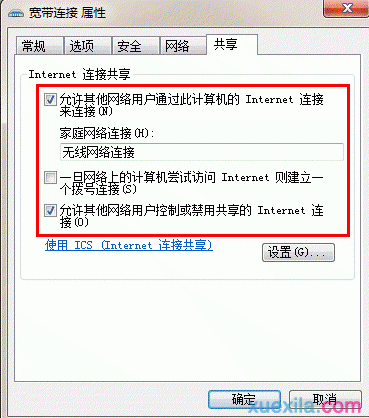
步骤5. 鼠标点击任务栏右下角网络连接图标,找到刚才设置的无线信号点击连接
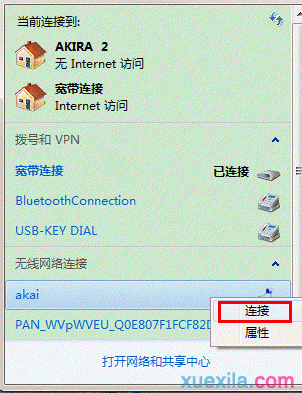
注意:如果不点击连接手机将无法搜索到这个无线信号连接后电脑显示等待用户
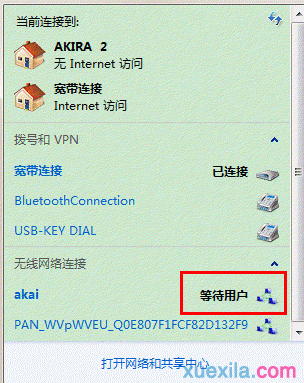
步骤6.开启手机的wifi连接这个无线信号上网
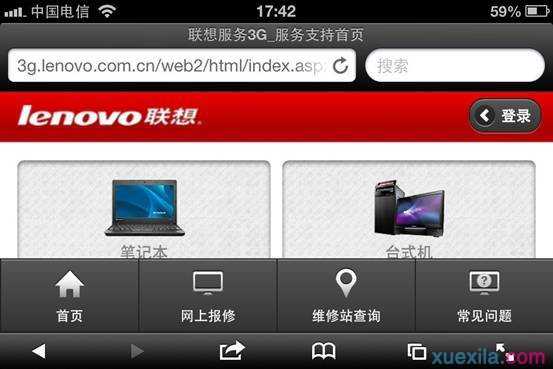
如果手机搜索不到请检查第5部是否点击了连接。
如果手机连接信号后无法打开网页请检查ip是否获取正确,可以手动进行设置无线网络连接的截图
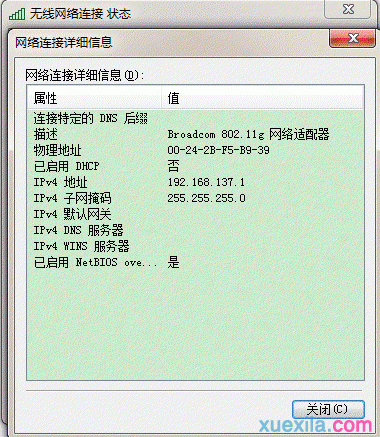
手机端的截图